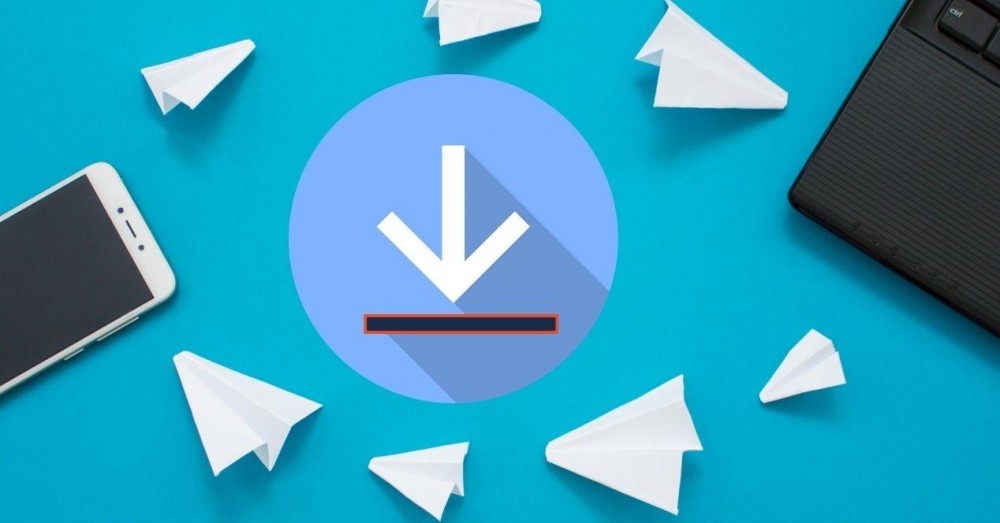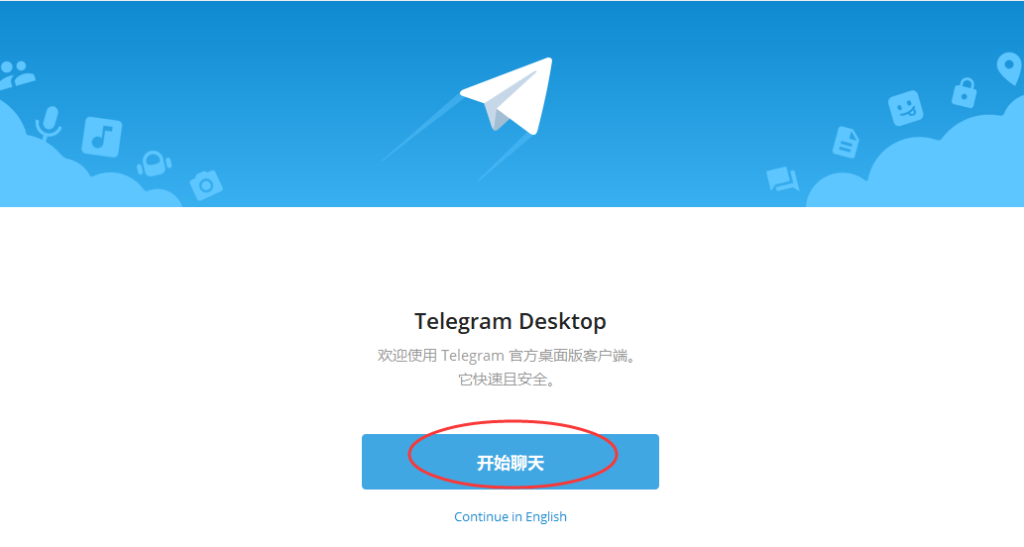在Telegram中清除缓存可以释放设备空间而不影响聊天记录。进入“设置”-“数据和存储”-“存储使用情况”,选择清除缓存即可。你可以按需选择清理图片、视频、语音或文件,消息内容仍保存在云端,不会丢失。定期清理缓存能提升运行速度并节省存储空间。
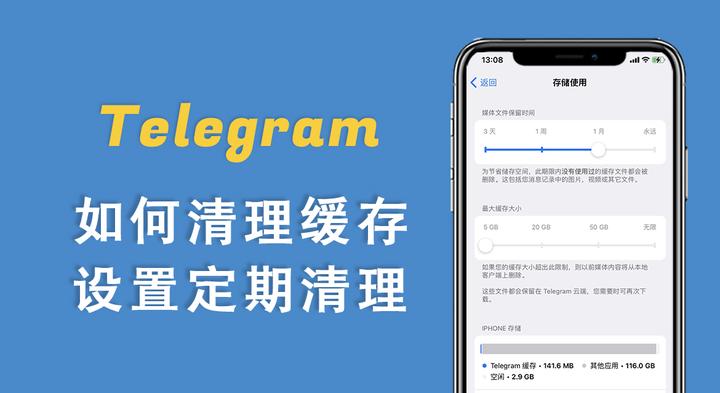
Table of Contents
Toggle电报清除缓存基础概念
什么是电报缓存与占用空间来源
电报缓存的定义与作用:电报缓存是Telegram在使用过程中自动存储的临时数据,包括聊天中接收或发送的图片、视频、语音消息、文档、贴纸等媒体文件。它的作用是帮助用户在再次打开聊天或浏览媒体时能够更快加载,而无需重新从云端下载,从而提升使用流畅度。但随着时间的推移,这些缓存会不断累积,占用设备的本地存储空间,尤其是当用户参与多个群组或频道并频繁接收大文件时,占用量可能达到数GB。
缓存占用空间的主要来源:电报缓存的占用来源主要包括三大类:其一是图片、GIF和视频等媒体文件,尤其是高清视频会大量消耗空间;其二是语音消息与音频文件,虽然单个文件体积较小,但频繁存储也会逐渐增多;其三是文档、压缩包以及用户下载的应用文件,这类文件往往较大且长期保留在缓存中。此外,电报的缩略图、预览图以及后台记录的临时文件也属于缓存的一部分,虽然不显眼,但长期积累也会造成明显的空间压力。
缓存与云端存储的区别:电报的最大特点是支持云端存储,即使本地缓存被清除,用户的聊天记录、媒体文件仍然保留在Telegram的云端服务器上,随时可以重新下载。缓存只是本地的临时副本,便于快速访问,并不影响消息的完整性。因此,当缓存占用过大时,用户可以放心清除,不必担心数据永久丢失。与其他即时通讯软件不同,电报的设计使得缓存与云端分离,既能保证访问速度,又能让用户有选择地管理设备空间。
清除缓存与删除聊天记录的区别
清除缓存的实际效果:清除缓存只是删除了存储在本地设备上的临时文件,如图片、视频和音频的副本,但并不会删除聊天记录。操作完成后,聊天界面和文字消息依然存在,只是当用户再次点击查看媒体时,应用会重新从云端下载对应文件。因此,清除缓存是优化空间的措施,而不是删除消息的行为。
删除聊天记录的后果:删除聊天记录则完全不同,它会直接移除整个会话的内容,包括消息、媒体、文件等,且一旦删除,在本地将无法恢复。如果用户选择在所有设备上同时删除,还会影响到其他设备的消息可见性,甚至在某些情况下对对方的聊天界面也会产生变化。因此,删除聊天记录的风险远高于清理缓存,需要谨慎操作。
使用场景的区别:当设备存储不足、系统提示空间紧张或需要优化运行速度时,推荐优先选择清除缓存;而当用户希望彻底清理某个对话痕迹、避免隐私泄露,或在处理敏感信息时,则可以选择删除聊天记录。两者功能各有侧重,理解区别后能帮助用户更合理地管理电报数据。
清理缓存前的备份与风险提示
必要性与常见误区:尽管清除缓存不会影响云端保存的数据,但部分用户可能习惯将重要文件仅保存在缓存中,而未及时下载到本地或转存到云盘。这种情况下,如果直接清理缓存,相关文件需要重新下载,若网络环境较差或文件已被对方删除,可能导致无法再次获取。因此在操作前,应明确哪些数据是必须提前保存的。
建议的备份方式:在清理缓存前,用户可以将重要的图片、视频或文档手动下载到设备的相册、文件夹,或者上传到Google Drive、百度网盘等第三方云端存储,以防止因误删缓存而带来不便。同时,对于频繁需要使用的媒体资料,可以考虑导出聊天记录,Telegram官方提供了桌面版的导出工具,能帮助用户将文件完整保存。
风险提示与注意事项:清除缓存虽然不会删除聊天内容,但会暂时影响文件的快速访问,尤其是在无网络的情况下,已清理的媒体将无法离线观看。此外,若在清理缓存过程中网络出现中断,可能导致部分文件索引出错,需重新同步。因此操作时建议在网络稳定的环境下进行,并定期清理而不是一次性积累过大后才清理,这样能减少对使用体验的影响。
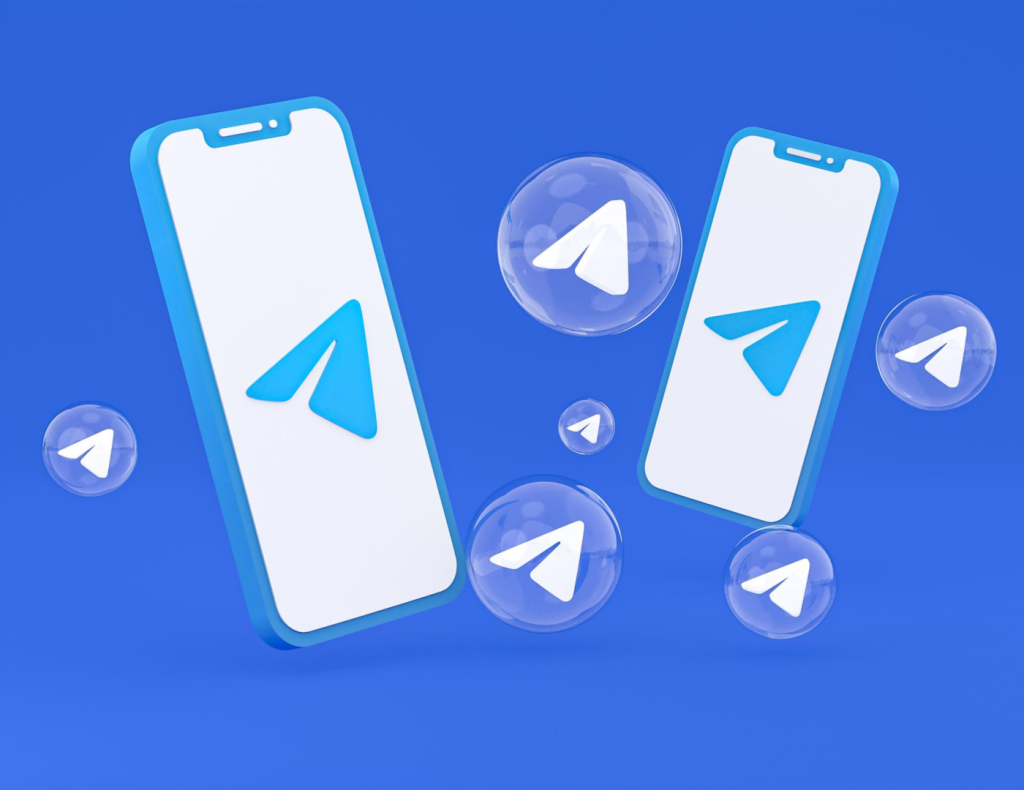
Android端清除缓存操作指南
通过Telegram内置“存储”设置一键清理
进入Telegram设置位置:用户首先需要打开Telegram下载好的应用,点击左上角的三条横线进入菜单,选择“设置”选项,然后找到“数据与存储”或“存储使用情况”。这是电报官方提供的缓存管理入口,能够直观显示当前缓存占用的大小以及具体的文件类型分布,例如图片、视频、语音、文档等分类数据。通过这个路径,用户无需借助第三方工具,就可以在应用内部完成快速的缓存清理。
执行一键清理操作:在“存储使用情况”页面,Telegram提供了“清除Telegram缓存”的选项,用户只需点击即可立即释放缓存占用空间。这一操作会清除掉设备上已下载的媒体副本,但不会影响云端数据,因此聊天记录和文件依旧可以通过重新下载获取。这个功能对于经常加入群组、接收大量媒体内容的用户尤为有用,可以快速释放数百MB甚至数GB的空间,帮助手机恢复流畅度。
选择性清理的灵活性:除了“一键清理”功能外,Telegram还允许用户针对性选择需要清除的媒体类型,例如只清理照片、只清理视频或只清理文档。这种方式可以在保证常用文件可用的情况下,精确释放不必要的空间。同时,应用还提供了文件保留时间的设置,用户可以选择媒体在缓存中保存3天、1周、1个月,超过时限后自动清理,从而避免缓存无限制膨胀。
使用系统“应用信息”界面清除缓存数据
进入应用信息界面的方法:在Android手机的系统设置中,找到“应用与通知”或“应用管理”,然后在列表中找到Telegram,进入应用信息页面。不同品牌的手机界面可能略有差异,但基本流程一致。进入后可以看到Telegram的存储占用情况,包括应用大小、用户数据以及缓存数据,方便用户快速识别空间消耗的来源。
清理缓存的标准操作:在应用信息界面中,通常会有“清除缓存”按钮,点击即可将Telegram的本地缓存文件全部清除。这一操作不影响账号信息和聊天记录,只是删除临时文件。相较于应用内置的清理方式,系统层面的“清除缓存”更加彻底,可以清理到部分隐藏文件或未被应用识别的残余数据,因此在遇到应用卡顿或异常时尤其有效。
清除缓存与清除数据的区别:需要注意的是,应用信息界面除了“清除缓存”外,还会有“清除数据”选项。前者只是释放缓存,不会影响账号登录和聊天记录,而后者则会将应用恢复至初始状态,账号需要重新登录,消息与设置也会被清空。因此用户在操作时一定要谨慎,避免误点“清除数据”,造成不必要的麻烦。
定位下载与媒体文件夹进行手动删除
查找Telegram下载路径:Telegram在Android设备中会建立本地文件夹,常见路径为内部存储的“Telegram”目录,里面包含“Telegram Documents”“Telegram Images”“Telegram Video”等子文件夹。这些文件夹中保存了用户曾经下载过的媒体文件,即使应用内清除了缓存,有些文件仍可能保留在这里,占用大量空间。
手动删除无用文件的步骤:用户可以使用手机自带的文件管理器,进入上述目录,根据文件大小、修改时间进行筛选,手动删除不再需要的文件。例如较早期下载的影片、文档,或者重复保存的图片。对于占用空间较大的视频文件,手动删除效果最明显,能够快速释放存储空间。
结合清理工具提升效率:为了更高效地管理Telegram媒体文件,用户还可以借助系统自带的存储清理工具或第三方文件管理软件,这些工具能自动识别大文件和重复文件,并提供批量删除功能。与应用内置清理和系统清理配合使用,可以确保缓存与文件残留都得到清理,避免手机存储空间持续紧张,保持系统运行顺畅。
iPhone与iPad清除缓存步骤
进入“存储与数据”管理界面执行清理
找到存储管理入口:在iPhone或iPad中,用户需要先打开Telegram应用,点击右下角的“设置”,然后进入“数据与存储”选项。在这里可以找到“存储使用情况”的入口,系统会显示Telegram在设备本地的存储占用,包括缓存的总大小和具体的分类,比如图片、视频、语音、文档等。通过这个入口,用户能够直观地看到缓存所占的空间比例,为后续清理操作提供依据。
执行缓存清理操作:在“存储使用情况”页面,Telegram提供了“清除Telegram缓存”的功能,点击后即可一次性删除所有缓存文件。这一操作只会清理本地副本,不会删除云端的聊天记录和文件,因此用户不用担心丢失重要数据。清理完成后,设备的存储空间会立即释放,特别是经常接收大文件或加入多个群组的用户,清理效果会非常明显。
设置自动清理规则:为了避免缓存不断积累,用户还可以在该界面中设置媒体文件的保留时间,比如“3天”“1周”或“1个月”。到达设定期限后,系统会自动删除过期的媒体副本,确保缓存不会无限制增长。此外,还可以选择性设置仅在Wi-Fi下缓存或限制大文件的自动下载,这样能有效减少缓存的产生。
精选清理照片、视频与语音等媒体类型
选择性删除不同类型文件:在存储管理界面中,Telegram不仅支持整体清理,还允许用户按照文件类型进行分类删除。例如,如果用户的视频文件占用了大量空间,可以仅删除视频缓存,而保留图片和语音文件。这种选择性清理方式能帮助用户在释放空间的同时,尽量不影响日常使用。
根据聊天对话单独清理:Telegram还支持按照聊天会话来进行缓存管理。用户可以进入某个聊天或群组,在“存储使用情况”里查看该会话占用的存储空间,然后单独清理。比如一个频道中包含大量高清视频,可以单独清理该会话的缓存,而不影响其他对话的文件保存。这种方法更灵活,适合精细化管理存储。
语音与文档的管理技巧:语音消息和文档文件虽然单个占用不大,但积累起来也可能占据不少空间。用户可以在存储界面查看语音与文档的占用情况,并根据需要选择性清理。特别是一些一次性传输的PDF、压缩包,在阅读或使用后完全可以删除,以免无意义地占用存储空间。
借助卸载与重装实现深度空间释放
卸载应用但保留数据:在iOS系统的“设置-通用- iPhone存储空间”中,用户可以找到Telegram,然后选择“卸载应用”选项。此操作会删除应用本体,但保留聊天数据和文档索引。重新安装后,账号和聊天内容会自动恢复,同时缓存数据会被清空,能够显著释放空间。
完全删除并重新安装:如果缓存文件过于庞大,或应用运行异常,可以选择“删除应用”来彻底清除,包括所有缓存和本地文件。删除后需要重新从App Store安装,并重新登录账号。由于Telegram的消息和媒体保存在云端,重新安装后依然可以访问历史记录,但之前未保存到相册或文件夹的本地媒体会消失。
适用场景与注意事项:卸载与重装适合存储空间紧张、缓存过大或应用出现卡顿的情况。虽然这种方式比普通清理更彻底,但需要注意在操作前先将重要文件保存到相册或云端,否则可能无法再次获取。同时,建议在Wi-Fi环境下重新安装和同步聊天数据,以避免消耗过多流量。
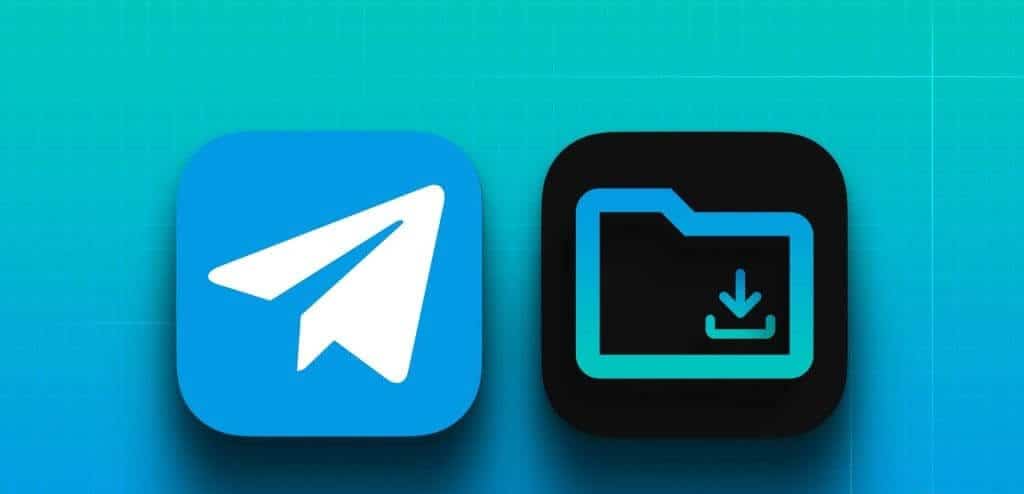
Windows与Mac桌面版清除缓存
在设置中清理本地缓存与会话数据
进入应用设置位置:在Windows或Mac版Telegram桌面客户端中,用户可以点击左上角的三条横线图标,然后选择“设置”,进入后再点击“高级”选项。在“数据与存储”或“管理本地存储”部分,就可以查看缓存占用情况。这里会详细显示缓存中不同类型文件所占的空间,例如图片、视频、语音、文档等,并提供清理操作入口,方便用户直观管理。
执行清理缓存与会话数据:在缓存管理界面,用户可以选择“清理所有缓存”来一次性删除本地保存的媒体文件副本,从而快速释放硬盘空间。不同于移动端,桌面端可能由于接收和下载大文件而导致缓存占用更为严重,尤其是高清视频和文档压缩包。清理缓存不会删除聊天记录本身,但如果用户选择“清理会话数据”,则会移除对应会话的本地索引文件和聊天副本,需要重新从云端加载。
灵活设置清理规则:Telegram桌面端还提供了按文件类型或按聊天进行清理的功能,用户可以单独清理某个群组或频道的缓存,而不影响其他聊天的内容。同时,系统允许设定媒体文件的本地保存期限,例如一周或一个月,到期后会自动删除,这样能够有效避免缓存无限制累积。对于存储空间有限的电脑用户来说,这种策略性清理十分必要。
定位缓存目录进行手动删除操作
查找缓存文件夹路径:除了在应用内进行清理,用户也可以手动删除缓存文件。Windows版本的缓存通常保存在C盘用户目录下的AppData文件夹,而Mac版本则位于Library目录中的Application Support内。具体路径可能因安装方式不同而有所差异,但通常能通过系统文件管理器找到“Telegram Desktop”相关文件夹。
手动清理缓存内容的步骤:在定位到缓存目录后,用户可以根据文件大小排序,删除占用空间最大的媒体文件和临时文件。例如,视频缓存往往占用数百MB甚至数GB空间,删除这些文件可以立即释放硬盘存储。与应用内清理相比,手动清理更彻底,能够删除一些残留或未被识别的缓存文件,适合对系统熟悉的用户操作。
注意事项与风险防范:在进行手动删除时,必须小心不要误删应用的配置文件,否则可能导致Telegram无法正常运行或需要重新登录。建议只删除“cache”或“media”相关文件夹中的内容,而保留配置文件夹。为安全起见,用户可以在清理前备份一份相关目录,这样即使误删也能恢复。
便携版与商店版缓存位置与差异
便携版缓存特点:Telegram的便携版无需安装,所有数据文件和缓存都会保存在同一个文件夹中,通常在用户解压的位置即可找到。这种版本的优点是可随时拷贝到U盘或移动硬盘,换电脑使用也能保持数据完整。但缺点是如果长期未清理,整个文件夹会变得非常庞大,影响传输效率。
商店版缓存存储方式:通过Windows应用商店或Mac App Store安装的Telegram版本,缓存会保存在系统分配的隐藏目录下,例如Windows的Packages目录或Mac的容器文件夹。这样做的好处是与系统安全机制更好地结合,减少误删文件的风险,但同时用户在手动清理缓存时需要更高的权限才能访问这些目录。
差异带来的使用建议:对于便携版用户,建议定期进入应用文件夹手动清理缓存,或者将缓存文件夹单独备份,以便控制空间占用。而对于商店版用户,最好通过应用内置的清理功能来释放缓存,因为手动查找路径相对复杂且存在风险。总体而言,两种版本在功能上并无差别,但在缓存管理上需要根据安装方式采取不同策略,才能既保证应用流畅,又避免存储空间浪费。
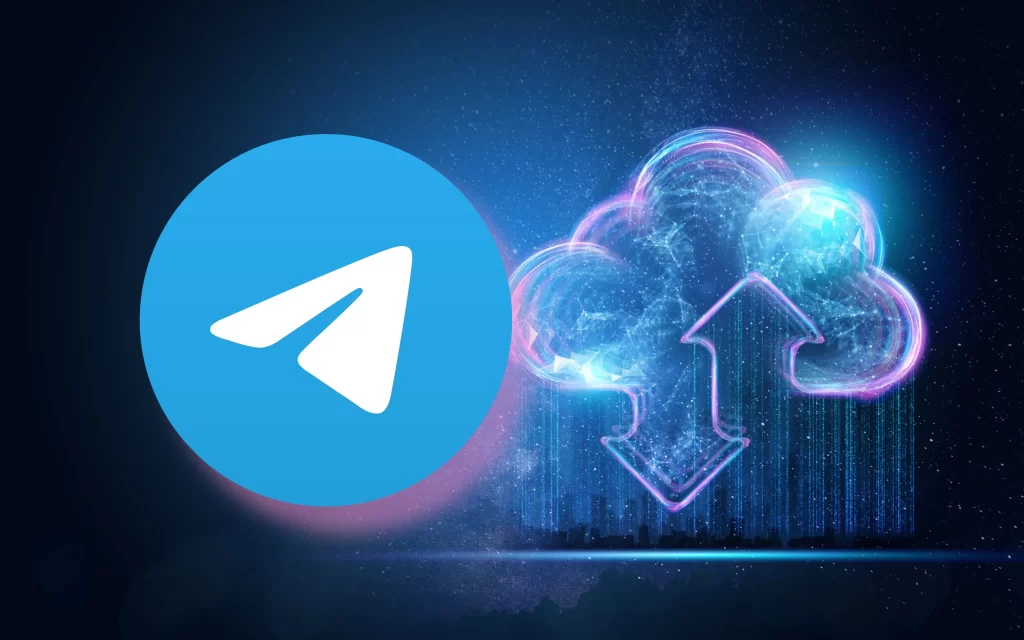
清除Telegram缓存后聊天记录会丢失吗?
不会丢失。清除Telegram缓存只会删除临时存储在本地的图片、视频和文件,不会删除聊天记录。所有的消息内容依然保存在云端,重新进入聊天时仍然可以查看。
如何在Telegram手机端清理缓存?
打开Telegram,点击左上角菜单进入“设置”,选择“数据和存储”,再点击“存储使用情况”,选择“清除Telegram缓存”即可。可以手动选择清除的内容,比如图片、视频或语音文件。
Telegram电脑端如何清除缓存?
在桌面版Telegram中,点击左上角的三条横线进入“设置”,选择“高级”,找到“数据和存储”,点击“管理本地存储”,然后选择“清除缓存”即可释放空间。
清除Telegram缓存后会影响群组和频道吗?
不会有影响。清除缓存只会删除本地已下载的媒体文件,对群组、频道和订阅内容没有任何影响。再次打开时,文件会根据需要重新下载。